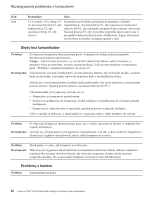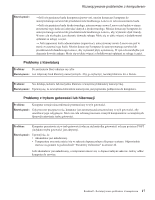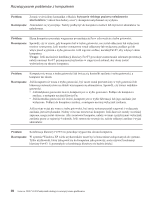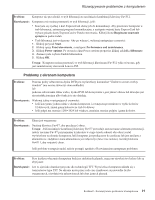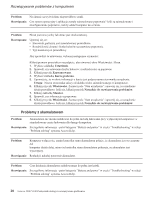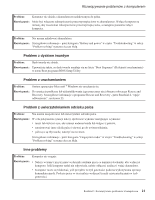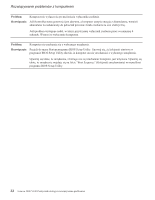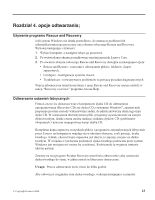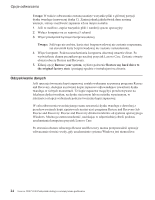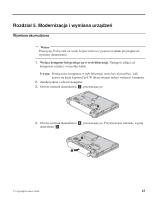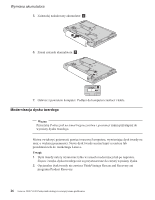Lenovo V100 (Polish) Service and Troubleshooting Guide - Page 29
Problem, dyskiem, twardym, uruchamianiem, uwierzytelnianiem, odcisku, palca, problemy
 |
View all Lenovo V100 manuals
Add to My Manuals
Save this manual to your list of manuals |
Page 29 highlights
Rozwiązywanie problemów z komputerem Problem: Komputer nie działa z akumulatorem naładowanym do pełna. Rozwiązanie: Może być włączone zabezpieczenie przeciwprzepięciowe w akumulatorze. Wyłącz komputer na minutę, aby zresetować zabezpieczenie przeciwprzepięciowe, a następnie ponownie włącz komputer. Problem: Nie można naładować akumulatora. Rozwiązanie: Szczegółowe informacje - patrz kategoria ″Battery and power″ w części ″Troubleshooting″ w sekcji ″Problem solving″ systemu Access Help. Problem z dyskiem twardym Problem: Dysk twardy nie działa. Rozwiązanie: Upewnij się także, że dysk twardy znajduje się na liście ″Boot Sequence″ (Kolejność uruchamiania) w menu Boot programu BIOS Setup Utility. Problem z uruchamianiem Problem: System operacyjny Microsoft ® Windows nie uruchamia się. Rozwiązanie: Do usunięcia problemu lub zidentyfikowania jego przyczyny użyj obszaru roboczego Rescue and Recovery. Szczegółowe informacje o programie Rescue and Recovery - patrz Rozdział 4, "opcje odtwarzania;", na stronie 23. Problem z uwierzytelnianiem odcisku palca Problem: Nie można zarejestrować lub uwierzytelnić odcisku palca. Rozwiązanie: W celu polepszenia sytuacji należy spróbować wykonać następujące czynności: v umyć lub wytrzeć ręce, aby usunąć nadmiar brudu lub wilgoci z palców; v zarejestrować inny odcisk palca i używać go do uwierzytelniania; v jeśli ręce są zbyt suche, nałożyć na nie krem. Szczegółowe informacje - patrz kategoria ″Fingerprint reader″ w części ″Troubleshooting″ w sekcji ″Problem solving″ systemu Access Help. Inne problemy Problem: Komputer nie reaguje. Rozwiązanie: v Należy wcisnąć i przytrzymać wyłącznik zasilania przez co najmniej 4 sekundy, aby wyłączyć komputer. Jeśli komputer nadal nie odpowiada, należy odłączyć zasilacz i wyjąć akumulator. v Komputer może się blokować, jeśli przejdzie w tryb gotowości podczas wykonywania operacji komunikacyjnych. Podczas pracy w sieci należy wyłączać licznik czasu przełączania w tryb gotowości. Rozdział 3. Rozwiązywanie problemów z komputerem 21